在Word中如何快速输入声调的拼音字母?
在Word中很轻松的就可以打出拼音和声调,只需要几个步骤就ok啦,下面小编就为大家详细介绍在Word中如何快速输入声调的拼音字母方法,一起来看看吧
有时候我们需要把拼音的读音字母打出来,特别是语文老师,需要将有声调的那种读音字母,一起来看看方法吧!
步骤
第一步,打开文档,找到自己需要输入拼音声调的位置!
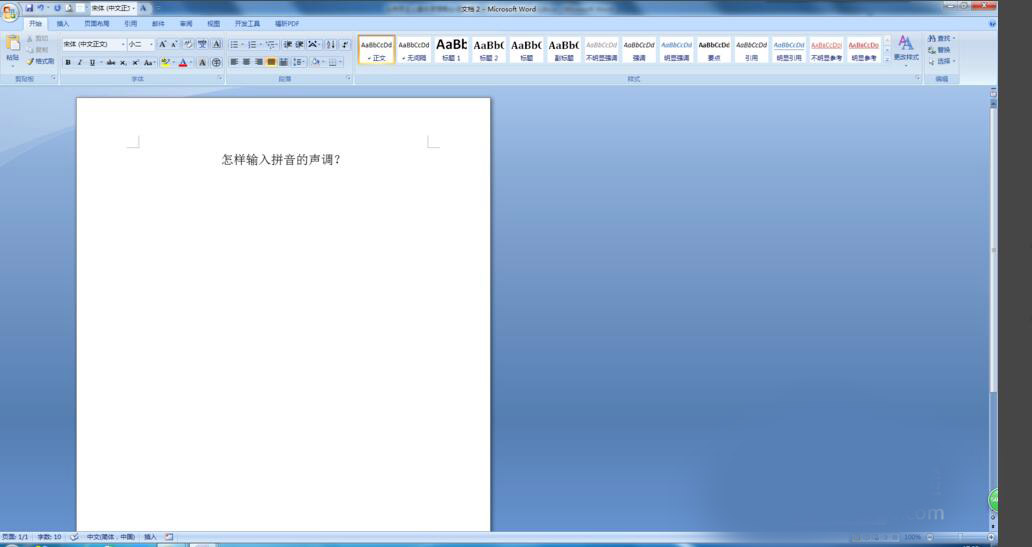
第二步,再插入菜单,找到【符号】,选择其他符号!
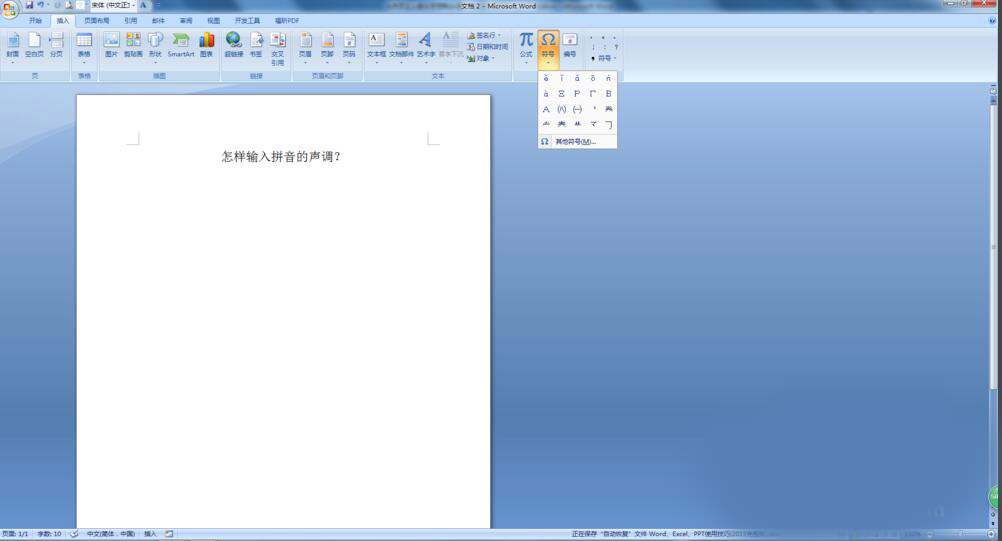
第三步,打开符号的选项集,这个里面有很多的符号,提供给大家选择!
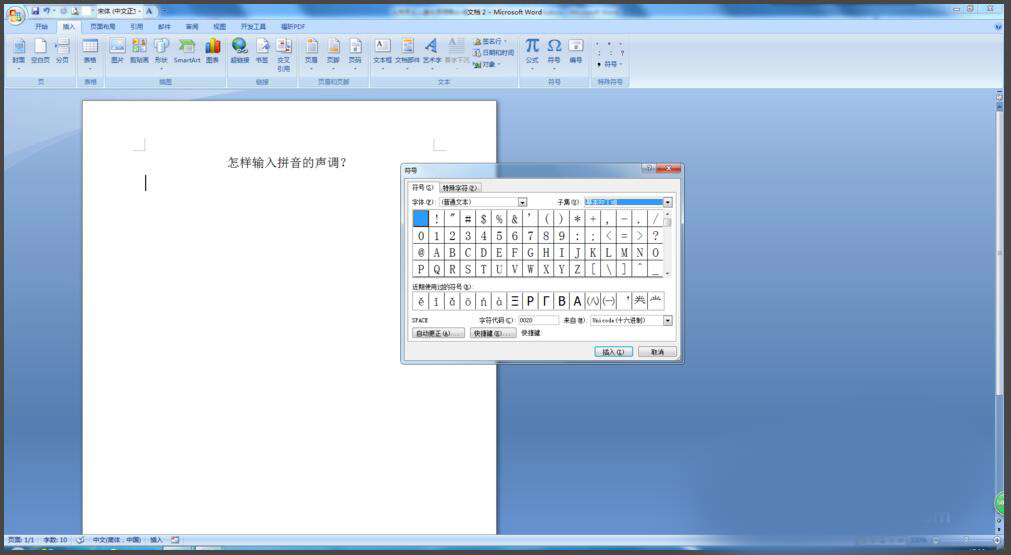
第四步,在右侧的子集中选择【拉丁语扩充-A】,然后我们就看到了一些拼音!
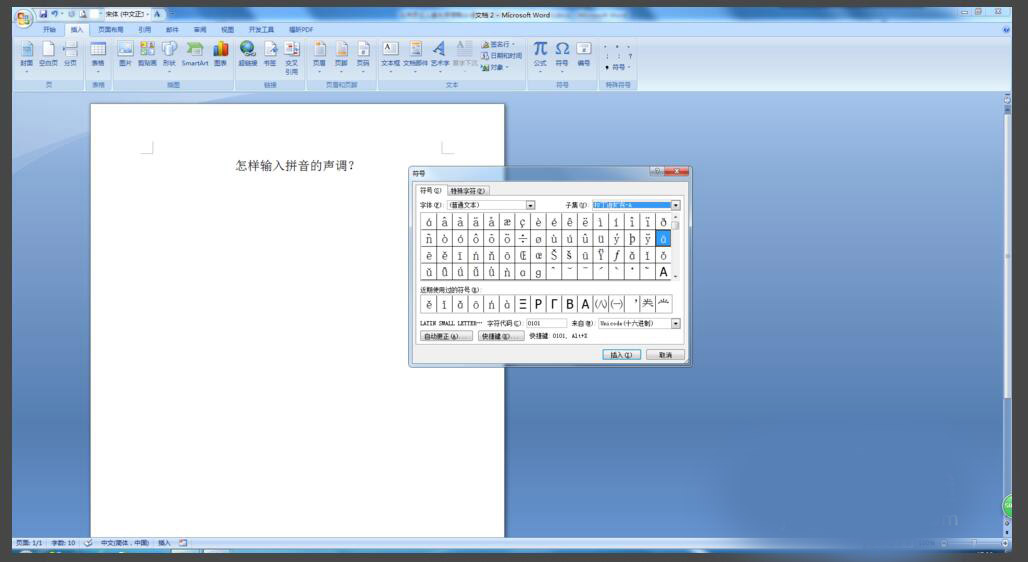
第五步,在右侧的子集中选择【拉丁语扩充-B】中,也有先关的语音,拼音的声调。
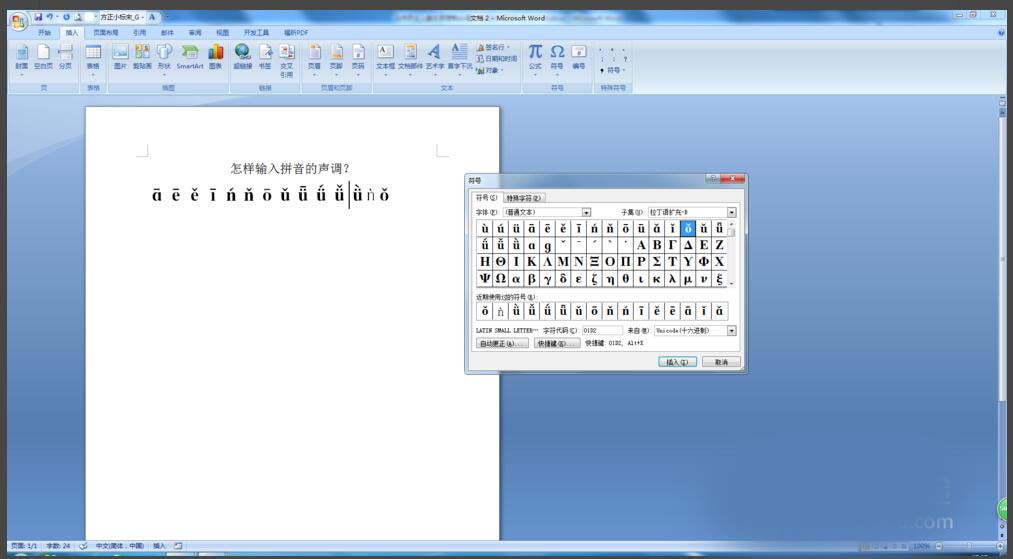
第六步,选择自己想要的拼音,插入到自己需要的文档中就可以了!很简单吧!
栏 目:office激活
下一篇:word表格内容排序教程 word表格文字分散对齐操作方法
本文标题:在Word中如何快速输入声调的拼音字母?
本文地址:https://www.fushidao.cc/wangzhanyunying/17394.html
您可能感兴趣的文章
- 06-25office2021永久免费激活方法
- 06-25office专业增强版2021激活密钥2023密钥永久激活 万能office2021密钥25位
- 06-25office2021年最新永久有效正版激活密钥免费分享
- 06-25最新office2021/2020激活密钥怎么获取 office激活码分享 附激活工具
- 06-25office激活密钥2021家庭版
- 06-25Office2021激活密钥永久最新分享
- 06-24Word中进行分栏文档设置的操作方法
- 06-24Word中进行文档设置图片形状格式的操作方法
- 06-24Word中2010版进行生成目录的操作方法
- 06-24word2007中设置各个页面页眉为不同样式的操作方法


阅读排行
推荐教程
- 11-30正版office2021永久激活密钥
- 11-25怎么激活office2019最新版?office 2019激活秘钥+激活工具推荐
- 11-22office怎么免费永久激活 office产品密钥永久激活码
- 11-25office2010 产品密钥 永久密钥最新分享
- 11-22Office2016激活密钥专业增强版(神Key)Office2016永久激活密钥[202
- 11-30全新 Office 2013 激活密钥 Office 2013 激活工具推荐
- 11-25正版 office 产品密钥 office 密钥 office2019 永久激活
- 11-22office2020破解版(附永久密钥) 免费完整版
- 11-302023 全新 office 2010 标准版/专业版密钥
- 03-262024最新最新office365激活密钥激活码永久有效






